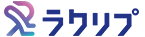■はじめに
・この度はラクリプをご利用頂き誠にありがとうございます。
・ラクリプは、Google Chrome(以下「Chrome」)を使用して楽天RMSに自動ログインし、自動的にお問い合わせやレビュー情報を取得・処理・分析する、オンラインショップ運営に特化したAIエージェントサービスです。
・ダウンロード後の初期設定として、メインメニュー左上部の「環境設定」→「ログイン」より、ラクリプ・楽天RMSそれぞれの認証情報を設定してください。ラクリプの認証情報は、ラクリプサイトで作成したアカウントのユーザー名またはメールアドレス、およびパスワードを入力します。
・ラクリプは楽天RMSの認証情報を設定頂くと、楽天RMSに自動でログインすることができます。(オフにもできます。)ただし、楽天側で安全認証を有効にしている場合、Viberなどを使用した2段階認証によりプログラムが中断してしまうため、自動ログインすることができません。「従来認証」に切り替えてご利用ください。なお、自動ログインオフでご利用される場合は入力不要です。
・ご利用には、最新版のChromeがインストールされていることが必須です。Chromeが最新でない場合は、ラクリプが正常に動作しない場合がありますので、ご注意ください。
・ご利用の前に、必ず利用規約をご確認ください。利用規約はラクリプサイトに掲載されています。
・ご加入頂いたプランや機能によっては利用回数に制限あります。現在の利用件数はラクリプサイト上から各自のアカウントにログインすることで確認できます。
■メインメニュー一覧
- 1.問い合わせ返信:ラクリプのメイン機能です。お客様からのお問い合わせに対して自動で返信文を作成する機能となります。詳しいご利用方法は後述しています。
- 2.レビュー返信:こちらもラクリプのメイン機能です。お客様のレビューに対して自動で返信文を作成・送信する機能です。詳しいご利用方法は後述しています。
- 3.ラクレポ:お客様のレビュー最大3,000件を約60秒で解析し、改善アクションを提案します。詳しいご利用方法は後述しています。
- 4.レビュープレミアム:お客様のレビューに対して自動で返信文を作成・送信する機能で、すべてのレビューに一度で返信することが可能です。プレミアムプランでご利用いただけます。また、ベーシックプラン(年額)およびスタンダードプラン(年額)の有料期間開始から1ヶ月間もご利用いただけます。
- 5.ワンタイム:クリップボードにコピーされた文章をもとに、お客様への返信文を生成します。文章をコピーした後、「ワンタイム」ボタンを押すと、クリップボード内に返信文が作成されますので、それを貼り付けてご使用ください。たとえば、急な問い合わせや楽天以外のモールへのお問い合わせ、メール問い合わせなどに対応する際にご利用いただけます。
- 6.楽天ログイン:楽天RMSに自動でログインする機能です。
- 7.ラクリプログイン:ラクリプサイトに自動でログインする機能です。
- 8.アカウント情報:「アカウント情報」は、現在ご契約中のプラン・利用状況・バージョン情報をひと目で確認できるダッシュボードです。月間上限までの残り回数や無料トライアルの終了日を即座に把握できるため、稼働状況のモニタリングやプラン変更判断の指標として活用してください。
- 9.リセット:ブラウザウインドウを一度すべて閉じ、状態をリセットします。エラーが起きている場合などにリフレッシュ目的で使用してください。リセットを押しても不具合が解消されない場合は、一度プログラムを終了するか、PCを再起動してみてください。
- 10.一時停止:返信機能を途中で一時停止する機能です。「問い合わせ返信」「レビュー返信」機能で利用できます。
- 11.再開:一時停止した返信機能を再開します。「問い合わせ返信」「レビュー返信」機能で利用できます。
■環境設定一覧
1.プロンプト
「問い合わせ返信」「レビュー返信」「ワンタイム」それぞれに設定可能で、「こういう内容で返信してほしい」という指示文や例文を指します。具体的な指示を入力するほど、店舗特性に合わせた返信文を作成できます。
2.オプション
「問い合わせ返信」機能で返信文を作成する際に取得・使用する項目の設定や、「レビュー返信」機能におけるレビュー返信の待機秒数など、細かい項目を指定できます。詳細は後述します。
3.メニュー
メインメニューで表示/非表示にする機能を切り替えられます。変更後にラクリプを再起動すると反映されます。
4.ログイン
ラクリプ・楽天RMSの認証情報を設定します。ラクリプの認証情報は、ラクリプサイトで作成したアカウントのユーザー名またはメールアドレス・パスワードを入力してください。詳細は後述します。
5.WEBマニュアル
ラクリプサイトに掲載されている利用方法や注意事項などが確認できます。(当ページです)
6.エラー報告
エラーが発生した際に、問題解決のためご利用いただくことがあります。「error_log_YYYYMMDD_HHMMSS.json」(日付と時間によってファイル名が変わります)というファイルが保存されますので、具体的なエラー状況とともに当該レポートをサポートへお送りください。
■メインメニュー「問い合わせ返信」のご利用方法
・問い合わせごとに新しいChromeタブを開き、会話内容や商品詳細ページから注文日・発送日などの情報を取得します。取得した情報と設定されたプロンプトを用いてLLM(大規模言語モデル)で自動返信文を生成し、自動で返信文を入力します。途中で終了したい場合はメインメニューの「終了」や「リセット」ボタンを押すか、ウインドウを閉じて終了してください。自動入力された返信は必ずご自身で確認・修正し、送信してください。
・操作フロー
- 「問い合わせ返信」ボタンを押す:Chromeが自動的に起動し、楽天にログインします。
- 問い合わせ情報の取得:各問い合わせごとにタブを開き、会話情報を取得します。
- 注文詳細情報の取得:注文詳細ページで「注文日」「発送日」などの情報を取得します(「環境設定」の「オプション」によって取得項目が変わります)。
- 返信文の生成と記入:取得した情報とプロンプトをもとにLLMが返信文を生成し、各問い合わせに自動で記入します。
- 停止と再開:返信機能を途中で一時停止したい場合は「一時停止」ボタンを、再開したい場合は「再開」ボタンをご利用ください。
- 返信内容の確認と送信:返信内容を確認、必要に応じて修正し、送信してください。送信後は不要なタブやウインドウを閉じてください。
・プロンプトの設定
「環境設定」の「プロンプト」画面から、「問い合わせ返信」用のプロンプト(指示文・例文)を設定します。何も入力しない場合は、デフォルトで丁寧な日本語によるカスタマーサポート向けの返信が生成されます。今日と注文日時や発送日時との差を利用してプロンプトを組むことも可能です(例:注文日より7日以内なら無料交換可、など)。店舗独自の規約や対応方法がある場合は、例文をプロンプトに追加しておくことで、より正確な返信を自動生成できます。プロンプトは最大1万文字まで設定可能ですが、類似の指示や曖昧な記述が多いと、返信が正確に生成されない場合がありますのでご注意ください。
■メインメニュー「レビュー返信」のご利用方法
・自店舗の最新レビュー(店舗/商品)を取得し、未返信レビューを自動で検知します。設定されたプロンプトを用いてLLMで返信文を生成し、未返信レビューに自動で返信を書き込み、送信します。途中で終了したい場合は「終了」や「リセット」ボタンを押すか、ウインドウを閉じて終了してください。自動入力された返信内容は、必ず確認してください。
・操作フロー
- 「レビュー返信」ボタンを押す:Chromeが自動的に起動し、楽天にログインします。
- 返信文の生成と送信:自動で未返信のレビューを検知し、LLMで返信文を生成したうえで、各レビューに自動で送信します。
- 対象レビューの絞り込み:レビュー投稿日時、評価、商品レビューかショップレビューか、レビュー内キーワードなどで対象レビューを絞り込みたい場合は、一時停止ボタンを押下し検索条件を設定した後、再開ボタンを押下してください。
- 返信内容の確認:返信内容を確認し、必要に応じて修正を行ってください。
・プロンプトの設定
「環境設定」の「プロンプト」画面から「レビュー返信」用の指示文・例文を設定します。何も入力しない場合、デフォルトで丁寧な日本語の返信を生成しますが、店舗独自の対応方法など具体的な指示を加えるほど、より精度が高い返信になります。
・その他
「レビュープレミアム」は「レビュー返信」と同様の機能を持ちますが、既存のすべてのレビューに対して処理を行う点が異なります。100ページ終了すると次の100ページを読み込むなど、レビューを一括で処理します。プロンプトは「レビュー返信」と同一のものを使用します。
「レビュープレミアム」はプレミアムプランでご利用いただけます。また、ベーシックプラン(年額)およびスタンダードプラン(年額)の有料期間開始から1ヶ月間もご利用いただけます。
■メインメニュー「ラクレポ」のご利用方法
・自店舗のレビュー最大3,000件を約60秒で解析し、低評価要因・高評価ポイント・キーワード提案・再購入動機などをエクセル形式で出力します。生成されたレポートは必ず確認し、施策立案に活用してください。
・操作フロー
- 「ラクレポ」ボタンを押す:メインウインドウ上にラクレポ専用ウィザードがポップアップ表示されます。
- 「楽天レビュー分析」をクリック:Windowsのファイル選択ダイアログが新たに立ち上がります。
- レビューファイルの指定:分析したいレビューファイルを指定すると解析が開始されます。※事前にRMSトップページから「コミュニティ」⇒「みんなのレビュー(レビューチェックツール)」と遷移し、「CVSダウンロード」を押下してレビューデータを取得し、そちらをそのまま指定ください。(当ファイルフォーマット以外を指定するとエラーになります)
- レビュー分析結果の受け取り:60秒ほどで分析が完了します。入力ファイルとして指定したレビューファイルと同じ場所に分析結果ファイルがエクセル形式で出力されます。
- レポート確認と施策反映:出力内容を確認し、商品ページ改善・広告コピー作成・低評価対策などにご活用ください。必要に応じてExcelでフィルタリングし、RPP広告レポートや売上データとクロス集計すると効果検証がスムーズです。
・プロンプトの設定
当機能については設定不要です。
■環境設定「オプション」のご説明
1.問い合わせ返信の取得設定(デフォルト:オフ)
- カテゴリー取得:「問い合わせ関連情報」の「カテゴリー」を取得し、返信生成に組み込む機能です。例えば「返品」カテゴリーなら、それに応じたプロンプト制御ができます。
- ステータス取得:「問い合わせ関連情報」の「ステータス」(発送待ち、支払手続き中など)を取得し、それに応じたプロンプト制御ができます。
- 総請求額取得:「問い合わせ関連情報」の「総請求額」を取得し、高額購入者や少額購入者に応じたプロンプト制御ができます。
- 購入回数取得:「顧客情報」の「購入回数」を取得し、リピート購入のお客様に対して特別な文章を挿入するなどのプロンプト制御ができます。
- キャンセル回数取得:「顧客情報」の「キャンセル回数」を取得し、キャンセル履歴が多いお客様への対応をプロンプトで変更可能です。
- 総売上額取得:「顧客情報」の「総売上額」を取得し、お得意様向けのプロンプト制御ができます。
- 問い合わせ回数取得:「顧客情報」の「問い合わせ回数」を取得し、回数に応じて口調を変えるなどプロンプトで制御ができます。
2.問い合わせ返信の詳細モード設定(デフォルト:オフ)
・詳細モード
問い合わせ管理画面から注文詳細ページにアクセスし、注文日時、追跡番号、発送日時、商品番号などを取得・返信生成に反映させる機能です。オンにすると詳細情報を取得しより高度なプロンプト制御が可能になります。オフの場合は高速モードで動作します。
・取得設定(詳細モードオンの場合のみ有効)
- 注文日時:注文詳細ページから、「注文日時」を取得します。今日の日付との差を利用し、条件を指示に入れる事等が可能です。
- 追跡番号:注文詳細ページから、「お荷物伝票番号」を取得します。複数のお荷物伝票番号には対応しておりません。
- 発送日時:注文詳細ページから、「発送日」を取得します。複数の発送日には対応しておりません。
- 商品番号:注文詳細ページから、「商品番号」を取得します。複数の商品番号には対応しておりません。
・追記設定(詳細モードオン + 該当項目の取得設定がオンの場合に有効)
- 注文日時:取得した「注文日時」をお客さまへの返信の最後に追記します。
- 追跡番号:取得した「お荷物伝票番号」をお客さまへの返信の最後に追記します。複数のお荷物伝票番号には対応しておりません。
- 発送日時:取得した「発送日」をお客さまへの返信の最後に追記します。複数の発送日には対応しておりません。
- 商品番号:取得した「商品番号」をお客さまへの返信の最後に追記します。複数の商品番号には対応しておりません。
3.問い合わせ返信のアドバンス設定
- ダイレクト起動モード:オンにした場合に、ラクリプを起動すると自動的に「問い合わせ返信」機能を実行します。実行後にメインメニューが表示されます。デフォルトはオフです。ルーティンでまずお問い合わせ対応を実行したい場合にオンにしてください。
- 問い合わせ返信の待機秒数:問い合わせ返信後の待機秒数を0秒から30秒まで設定できます。デフォルトは0秒です。1秒の設定の場合は、1つのタブの返信後に1秒間待機します。PC性能や回線速度により、動作が早すぎて「同時アクセス数エラー」が出る場合があるので調整してください。
- 問い合わせ返信のタブ限度数:問い合わせ返信のタブ数を1から100まで設定できます。デフォルトは15です。タブ設定数が1の場合は1つの返信を生成後に終了します。PC性能や回線速度により、タブが多いと「同時アクセス数エラー」が出る場合があるので調整してください。安定の推奨設定は15ですが、PC性能や回線速度によるので、返信後の待機秒数設定と合わせて微調整してください。返信できてない問い合わせは、再度「問い合わせ返信」ボタンを押して再生成してください。
4.レビュー返信のアドバンス設定
- レビュー返信のページ制限:レビュー返信の実行ページ数を1ページから100ページまで設定できます。デフォルトは100ページです。1ページに設定すると、1ページ実行後に終了します。
- レビュー返信後の待機秒数:1つレビュー返信実行後に設定した秒数待機します。デフォルトは0秒です。0秒から30秒まで設定できます。自動で返信文が作成・送信されるので、各自レビュー返信内容を確認できる秒数に設定してください。
5.その他の設定
・自動ログイン設定:オンの場合「問い合わせ返信」「レビュー返信」「レビュープレミアム」を実行すると、自動で楽天RMSにログインし、自動返信します。デフォルトはオンです。オフの場合は「問い合わせ返信」「レビュー返信」「レビュープレミアム」を実行後、立ち上がったChromeに対し自身で認証情報を入力のうえ、楽天RMSにログインし、再度「問い合わせ返信」「レビュー返信」「レビュープレミアム」を実行してください。なお、自動ログイン設定がオフの場合、メインメニューの「Rakutenログイン」の自動ログインもオフとなります。
■環境設定「ログイン」のご説明
- ラクリプ
ラクリプを使用するために必須入力項目です。ラクリプサイトで作成したアカウントのユーザー名またはメールアドレス、およびパスワードを入力してください。 - 楽天
楽天RMSに自動でログインするために必要な入力項目です。楽天側で安全認証を有効にしている場合、Viberなどを使用した2段階認証によりプログラムが中断してしまうため、自動ログインすることができません。「従来認証」に切り替えてご利用ください。なお、自動ログインオフでご利用される場合は入力不要です。 - 設定保存/設定取込
ラクリプをバージョンアップする際、過去バージョンのログイン情報やプロンプトを引き継ぐことが可能です。
→設定保存:現在のログイン設定とプロンプトをzipファイルにまとめ、指定フォルダにエクスポートします。
→設定取込:設定保存でエクスポートされたzipファイルをインポートすることで、設定を引き継げます。
■Chromeに関する注意点
- 専用Chromeウインドウの使用:本プログラム専用のChromeウインドウを開き、そのChromeを使用してプログラムを実行します。普段お使いのブックマークなどは利用できません。
- Chromeの完全終了:ラクリプで開いたChromeを完全に終了しないと、通常のChromeに干渉する場合があります。通常のChromeをご利用の場合は、ラクリプで開いたChromeを完全に終了させてください。
- Chromeドライバーのアップデート:Chromeドライバーは自動でアップデートしますが、失敗する場合があります。その場合は、Chromeドライバーを手動でダウンロード・インストールしてください。Chrome自体も最新バージョンにアップデートすることを推奨します。
■その他
- 個人情報は取得せず、ローカル環境で多段階で削除を実行しています。(フレーズ削除、正規表現削除、言語処理削除)また、会話内で個人情報等が出た場合でも、ラクリプで使用するLLMでは情報の保管、AIの教育に使用しない設計となっております。
- 楽天の安全認証で自動ログインができない場合、メイン機能がスムーズに実行されない場合があるので従来ログインの設定にして自動でログインできるように設定してください。
- 楽天のサイトの仕様変更、APIやLLMの仕様変更やバージョンアップの際に、現行プログラムが一時的に使用できなくなる可能性がございます。その場合、お手数ですが新しくなったプログラムをダウンロードしていただく必要がございます。
- ラクリプのログイン情報に入力した楽天RMSの認証情報となるIDやパスワードのデータは、弊社のサーバーやLLMには通信しません。通常のChromeでのログインと同じようにログイン時の入力に使用するだけとなっています。
- 不正利用の検知や、ライセンス照合のためにインストールしたコンピューター固有の情報を使用する場合がございます。
- 本プログラムの改変や解析や二次配布を固く禁じます。
- その他は利用規約をご確認のうえ、利用規約に基づいたご利用をお願い致します。